6. RepositoryKapitel hinzufügen
Die zweite Hauptgruppe der administrierbaren Objekte umfasst die Dokumente im Repository als auch die Journale, die die Dokumentbewegungen im Repository enthalten. Letztere sind eigentlich Ereignisse , die in der Journal-Ansicht auf Dokumentbewegungen gefiltert werden. Die Administration des Repository ist nur für Benutzer mit der Berechtigung „Manage Repository“ freigeschaltet.
6.1 DokumenteAbschnitt hinzufügen
Alle Dokumente des MyBib eL werden in einer flachen Liste verwaltet, die über das Admin-Tool einsehbar ist. Das Admin-Tool erlaubt hierbei zusätzlich die Organisation der Dokumente in einer hierarchisch beliebig tiefen Verzeichnisstruktur. Die beiden folgenden Screenshots zeigen die Kontextmenüs im Navigations- und Listenbereich.
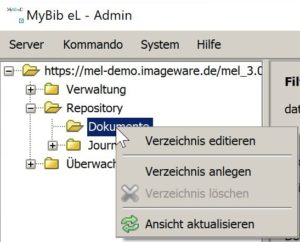
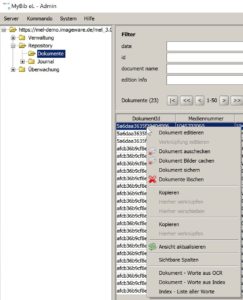
Über das Kontextmenü im Navigationsbereich lassen sich Verzeichnisse anlegen und löschen. Durch Selektion von „Dokumente“ werden alle Dokumente im Hauptverzeichnis in einer flachen Liste rechts in der Listenansicht aufgelistet. Durch Anwahl eines Unterverzeichnisses werden nur die zugeordneten Dokumente angezeigt. Dokumente lassen sich entweder direkt löschen oder mit Auschecken zuvor in das konfigurierte Checkout-Verzeichnis exportieren. Durch „Kopieren“ und „Hierher verschieben“ können Dokumente aus einem Verzeichnis in ein anderes Verzeichnis verschoben werden. Die Menüoption „Dokument sichern“ führt eine reguläre Sicherung durch, die allerdings nur die selektierten Dokumente in das Backup aufnimmt. Dieses Backup kann mit „Datenbank wiederherstellen“ ganz normal wie ein vollständiges Backup eingelesen werden. Über diesen Weg können beispielsweise einzelne Dokumente zwischen verschiedenen MyBib eL Instanzen ausgetauscht werden.
6.1.1 Dokument editieren
Die Details und Zählerstände der Dokumente im Repository lassen sich durch einen Doppeklick auf das Dokument anzeigen. Für die Konfiguration der Berechtigungen siehe auch Kapitel Rechtekonfiguration.
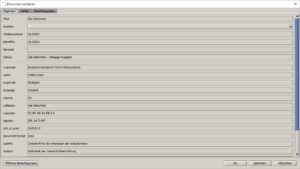
Die Zählerstände des Exemplar-, Anzeige- und Druckzähler lassen sich nicht direkt ändern, sondern nur über den Abgleich mit dem GBV oder das Herunterladen/Hochladen der Dokumentliste (siehe auch Kommandos). Allerdings kann der Druckzähler manuell auf 1 zurückgesetzt werden, um zumindest einen Ausdruck zu erlauben. Des weiteren findet sich in der Tabellenansicht unterhalb der Zählerstände eine Übersicht über alle Ausdrucke des Dokuments, aufgeschlüsselt nach UserId, Login, Dokumentdruckanfragen (wie oft wurden Teile des Dokuments gedruckt) und Seitendruckanfragen (wieviele Seiten wurden in Summe über alle kumulierten Druckanfragen gedruckt). Diese Angaben sind nur für die Anzeige und lassen sich nicht ändern. Intern werden sie bei der Berechtigungsprüfung ausgewertet, um z.B. einem Benutzer nur das Drucken einer maximale Seitenzahl eines Dokuments zu erlauben (siehe auch Rechtekonfiguration).
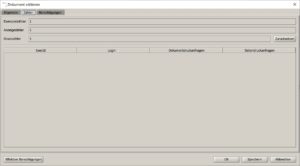
Mit der Schaltfläche „Effektive Berechtigungen“ lassen sich die effektive Berechtigungen für jeden Benutzer ermitteln, die das System durch die Verknüpfung von Berechtigungseinstellungen des Dokuments, der Betrachtung der Berechtigungseinstellungen entlang aller Verzeichnisse bis hoch zum Wurzelverzeichnis sowie der Berechtigungseinstellung der Anwendung ermittelt (siehe auch effektive Berechtigung und Rechtekonfiguration).
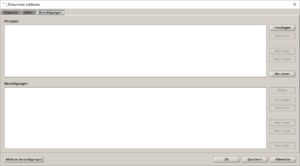
6.1.2 Verzeichnis anlegen/editieren
Zum Anlegen eines Verzeichnisses muss der Verzeichnisname angegeben werden, der später jederzeit geändert werden kann. Zusätzlich können Berechtigungen wie bei den Dokumenten konfiguriert werden. Diese gelten dann für alle im Verzeichnis und darunterliegenden Verzeichnissen liegenden Dokumente so als ob sie direkt am Dokument „nachrangig“ konfiguriert wurden (siehe auch Rechtekonfiguration).
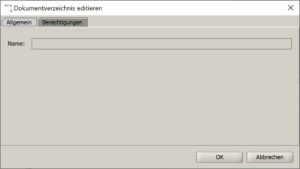
6.1.3 Spalten auswählen
Die angezeigten Spalten der Listenansicht lassen sich durch den Dialog „Spalten wählen“ einschränken.
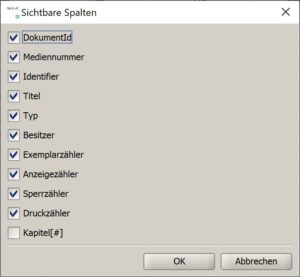
Die Spalte „DokumentId“ gibt die interne, eineindeutige Kennung des Dokuments an, die Spalte „Mediennummer“ die externe Kennung des Dokuments (wie beim Checkin aus den Dokumentmetadaten eingelesen), die Spalten „Identifier“ und „Titel“ zwei weitere Dokumentmetadaten, die Spalte „Typ“, ob es sich bei dem Dokument um eine Monografie oder ein Journal handelt, die Spalte „Besitzer“ den optionalen Besitzer des Dokuments und schliesslich die Spalten „Exemplarzähler“, „Anzeigezähler“, „Sperrzähler“ und „Druckzähler“ die jeweiligen Zählerstände des Dokuments. Die Spalte „Kapitel [#]“ gibt die Gesamtzahl der Dokumentkapitel in einer Monografie aus.
6.2 JournalAbschnitt hinzufügen
Das Ein-/Auschecken und Löschen von Dokumenten, sowie die Aktualisierung der Dokumentzähler wird über die allgemeine Ereignisprotokollierung aufgezeichnet und in der Journalliste gefiltert nach Dokumentbewegungen ausgegeben. Die beiden folgenden Screenshots zeigen die Kontextmenüs im Navigations- und Listenbereich.
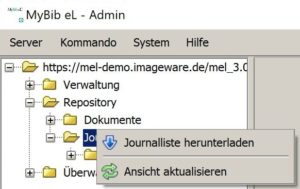
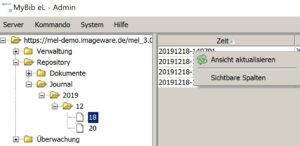
Die Journaleinträge sind links im Navigationsbereich nach Datum geordnet abrufbar. Durch Anwählen eines oder mehrerer Datumsknoten wird in der Tabellenansicht rechts die entsprechenden Journaleinträge aufgelistet, d.h. darüber kann auch eine Journalliste über einen Zeitbereich oder dedizierten Tagen angezeigt werden. Zusätzlich zur Anzeige lassen sich auch die Journaleinträge im CSV-Format herunterladen.
6.2.1 Spalten auswählen
Die angezeigten Spalten der Listenansicht lassen sich durch den Dialog „Spalten wählen“ einschränken.
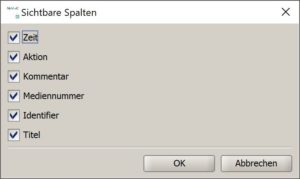
Die Spalte „Zeit“ gibt das Datum und die Uhrzeit des Journal-Eintrags an, die Spalte „Aktion“ die jeweilige Aktion auf dem Dokument, die Spalte „Kommentar“ eine Kurzbeschreibung, die Spalte „Mediennummer“ die externe Kennung des Dokuments (wie beim Checkin eingelesen), die Spalten „Identifier“und „Titel“ weitere Felder aus dem Dokumentmetadatensatz.


